Excelで個数をカウントするときはCOUNTを使います。
では重複なしでユニークな個数をカウントするときはどうすればいいでしょうか。
方法
例えばA列にa,b,c,a,a,bと入力されていたとします。

普通にカウントすると6になります。
一方、重複なしでカウントすると3になります。
これをExcelの関数を使って求めるには次のようにします。
=SUMPRODUCT(1/COUNTIF(A1:A6,A1:A6))
「なんじゃこれ」としか言えませんが、計算結果は「3」となり、正しいです。
仕組みについて丁寧に説明したいと思います。
解説
COUNTIF(A1:A6,A1:A6)の部分
A列にa,b,c,a,a,bと入力します。
B1に「=COUNTIF(A1:A6,A1:A6)」と入力します。
計算結果は「3」となります。
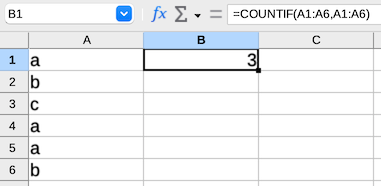
ここが分かりにくいです。
一般にCOUNTIFは「=COUNTIF(A1:A6,A1)」のように範囲とセルを指定します。
しかしここでは範囲と範囲を指定しています。
このように、セルで指定する代わりに範囲を指定した場合、計算結果は配列になります。
次のようにすると分かります。
「=COUNTIF(A1:A6,A1:A6)」と入力した後、エンターを押します。
セルの内容が「{=COUNTIF(A1:A6,A1:A6)}」に変わります。
そしてB列が3,2,1,3,3,2となります。
このような使い方を配列数式といいます。
引数を値(セル)で与える代わりに配列(範囲)で与え、同じような計算を一気に行う仕組みです。
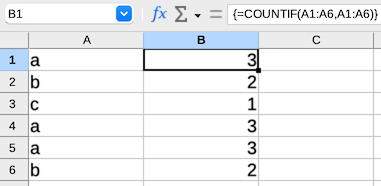
この場合は
「aであるセルが3個」「bであるセルが2個」…
という計算を一気にやっています。
先程、「計算結果は「3」となります。」と書きましたが、これは配列の先頭の要素が表示されていたことになります。
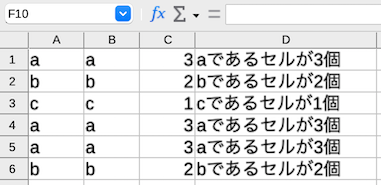
1/COUNTIF(A1:A6,A1:A6)の部分
「=COUNTIF(A1:A6,A1:A6)」の結果は
3,2,1,3,3,2
になります。
次に「=COUNTIF(A1:A6,A1:A6)」の結果は
1/3,1/2,1/1,1/3,1/3,1/2
になります。
1/3が3個、1/2が2個、1/1が1個となっていることに注意してください。
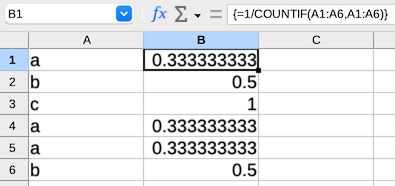
SUMPRODUCT(1/COUNTIF(A1:A6,A1:A6))の部分
SUMPRODUCTは範囲と範囲を指定しそれぞれのペアの積を算出し、合計します。
引数として配列を一つだけ与えた場合は、単に配列の要素の合計を計算します。
今回のケースは配列を一つだけ与えたケースなので要素の合計、つまり
1/3,1/2,1/1,1/3,1/3,1/2
の合計なので3になります。


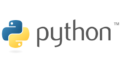
コメント